- Ping verifica conectividad, latencia y pérdida de paquetes con ICMP
- Opciones clave: -c, -i, -s, -4/-6, -D, -W/-w para pruebas precisas
- Traceroute/tracert muestra la ruta y localiza el salto problemático
- Diagnosticar errores comunes y revisar cortafuegos acelera la solución
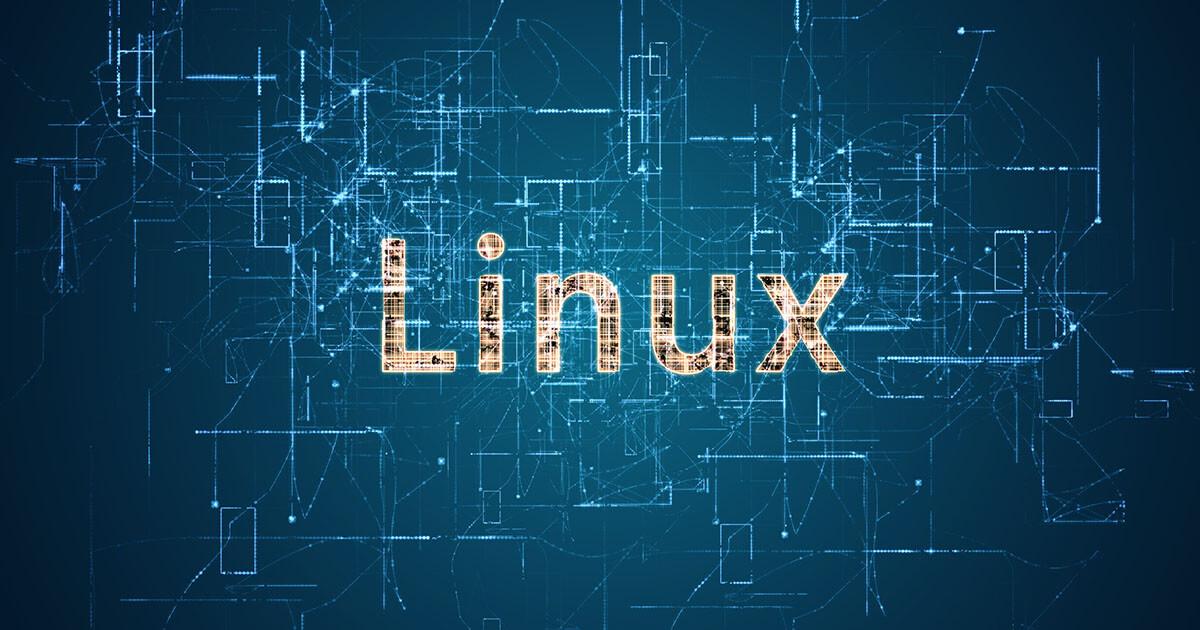
Dominar el comando ping en Linux es una de esas habilidades que marcan la diferencia cuando toca resolver problemas de red. Con ping puedes verificar conectividad, latencia y disponibilidad de forma rápida antes de pasar a diagnósticos más complejos.
Además, herramientas complementarias como traceroute/tracert y utilidades mixtas tipo WinMTR te abren una ventana al camino que siguen los paquetes. Aprenderás cómo usar ping en Linux, Windows y macOS, interpretar salidas, ajustar opciones y solucionar fallos habituales sin perder tiempo.
Qué es ping y para qué sirve
Ping es una utilidad de diagnóstico que envía paquetes ICMP tipo ECHO_REQUEST a un destino (IP, host o dominio) y espera ECHO_REPLY. Consulta el modelo TCP/IP y sus capas para entender en qué capa actúa ICMP. Si hay respuesta, el host está alcanzable y medimos el tiempo de ida y vuelta (RTT). También reporta el tamaño en bytes, el TTL (time to live) y pérdida de paquetes.
En la práctica, ping se usa a diario para validar si hay conectividad, estimar latencia, confirmar disponibilidad de servidores y descartar problemas básicos de red. Es el primer paso para detectar caídas, congestión o rutas problemáticas antes de un análisis profundo.
Cómo funciona ping y qué mide exactamente
Cuando ejecutas ping hacia un destino, la herramienta envía una serie de paquetes ICMP y muestra la respuesta por cada uno. Los campos típicos de salida incluyen bytes, host que responde, icmp_seq, TTL y tiempo en ms, además de un bloque de estadísticas finales.
Ejemplo de línea de respuesta: 64 bytes from 185.185.185.185: icmp_seq=1 ttl=64 time=0.1 ms. Aquí se ve el tamaño útil (56 bytes + 8 bytes de cabecera ICMP = 64), el número de secuencia, la vida útil del paquete y el RTT. Las estadísticas finales agregan transmitidos, recibidos, pérdida y rtt min/avg/max/mdev.
Cuándo conviene usar ping
Ping es útil en múltiples escenarios cotidianos. Comprueba si tu web o tienda online responde, si un VPS está vivo o si un dispositivo en tu Wi-Fi sigue conectado. También te orienta si notas lentitud: una latencia alta o pérdida de paquetes apunta a saturación o fallos de ruta.
Incluso si todo parece ir bien, ejecutar ping de vez en cuando ayuda a detectar incidencias latentes. Establecer una línea base de latencia te permite identificar desviaciones tras cambios de red o picos de tráfico.
Diferencia entre ping y traceroute/tracert
Mientras ping responde al clásico ‘¿llega y cuánto tarda?’, traceroute (tracert en Windows) responde a ‘¿por dónde pasa?’. Traceroute revela cada salto intermedio y su tiempo hacia el destino, clave para encontrar dónde se produce una pérdida o un cuello de botella.
Combinarlos es ideal: si ping muestra pérdida, traceroute te indica el salto exacto en el que empieza el problema. Si quieres unir ambas perspectivas en una sola herramienta en Windows, WinMTR es una gran opción.
Cómo hacer ping en Windows
En Windows, abre el Símbolo del sistema (buscar ‘cmd’) y ejecuta el comando. La forma básica es: ping destino (IP, host o dominio). Por defecto envía 4 paquetes y muestra estadísticas.
ping 8.8.8.8
ping google.com
Para opciones comunes en Windows: -n define número de eco, -l el tamaño del paquete, -w el tiempo de espera en ms y -i el TTL. Ejemplo para 10 paquetes de 1400 bytes:
ping -n 10 -l 1400 google.com
Cómo hacer ping en macOS
En macOS, abre Terminal (Aplicaciones > Utilidades > Terminal) o usa Spotlight. Escribe: ping destino y finaliza con CTRL + C para ver el resumen.
ping 8.8.4.4
ping google.com
También puedes usar la antigua Utilidad de Red en versiones que la incluyan. Recuerda que macOS comparte gran parte de la sintaxis con Linux, y muchas opciones coinciden.
Cómo hacer ping en Linux
En Linux, abre la terminal (por ejemplo, con CTRL + ALT + T) y ejecuta el comando. Ping se ejecuta de forma continua hasta que pulses CTRL + C, tras lo cual verás el bloque de estadísticas.
ping 1.1.1.1
ping localhost
Si necesitas comprobar si ping está instalado o su versión, puedes hacerlo de forma directa. En Ubuntu/Debian, el paquete habitual es iputils-ping.
ping -V
sudo apt-get update && sudo apt-get install -y iputils-ping
Sintaxis general y opciones imprescindibles
La forma genérica es: ping destino. El destino puede ser una IP, un nombre de host o un dominio; si usas un dominio se resolverá por DNS.
- -c N (Linux/macOS): limita la cantidad de paquetes. Útil para no dejar la prueba corriendo.
- -a (Linux/macOS/Windows): ping audible; emite un pitido por cada respuesta, muy útil en diagnósticos en segundo plano.
- -i SEG (Linux/macOS): intervalo entre paquetes en segundos; admite decimales. Requiere privilegios para menos de 0.2 s.
- -q (Linux/macOS): salida silenciosa; sólo muestra el resumen estadístico.
- -4 / -6 (Linux/macOS): fuerza IPv4 o IPv6 respectivamente. En sistemas que separan binarios, ping6 es la variante IPv6.
- -s BYTES (Linux/macOS): tamaño del payload ICMP. Por defecto 56 bytes (84 incluyendo cabeceras IP+ICMP, 28 bytes de overhead).
- -D (Linux/macOS): añade marca de tiempo tipo UNIX al inicio de cada línea.
- -W SEG (Linux/macOS): espera máxima por respuesta de cada eco; si se excede, se considera expirado.
- -w SEG (Linux/macOS): tiempo total de la prueba antes de finalizar automáticamente.
Opciones avanzadas menos conocidas
Para diagnósticos finos, ping ofrece un buen abanico de flags. Estas opciones te ayudan a ajustar ruta, buffers, MTU, etiquetado y visibilidad de la información:
- -A: ping adaptativo (ajusta el ritmo en función de las respuestas).
- -b: permite hacer ping a direcciones de broadcast.
- -B: no modificar la dirección de origen de las sondas.
- -d: activa SO_DEBUG en el socket.
- -F etiqueta de flujo (IPv6): asigna un flow label de 20 bits en hex a las solicitudes de eco.
- -h: muestra ayuda rápida.
- -I interfaz: fija la interfaz de salida. Muy útil en equipos con múltiples NICs.
- -l preload: envía varios paquetes iniciales sin esperar respuesta (valores altos requieren privilegios).
- -L: bloquea el loopback de multidifusión.
- -m mark: etiqueta paquetes salientes (útil para políticas de enrutado).
- -M pmtudisc_opt: controla la estrategia de Path MTU Discovery. Con -M do y -s adecuado se detecta el MTU efectivo.
- -N nodeinfo (IPv6): opciones de información de nodo.
- -n: salida numérica; evita resolver nombres.
- -O: informa de respuestas pendientes antes del siguiente envío.
- -p patrón: rellena el payload con un patrón (hasta 16 bytes) para detectar problemas dependientes de datos.
- -Q tos: define TOS/DSCP.
- -r: ignora la tabla de enrutamiento normal; envía directamente por una interfaz adyacente.
- -R: record route (limitado por soporte intermedio).
- -S sndbuf: tamaño del buffer de envío del socket.
- -t ttl (Linux): define el TTL de IP. En Windows el TTL se establece con -i.
- -T: opciones especiales de timestamp IP (tsonly, tsandaddr, tsprespec).
- -U: muestra la latencia total usuario-a-usuario, no sólo de red.
- -v: salida detallada; -V muestra la versión.
Casos prácticos: del nivel básico al afinado
Verificar conectividad general con Internet y resolver nombres es el primer paso. Puedes alternar entre ping a dominio y a IP para aislar problemas DNS.
ping google.com
ping 8.8.8.8
Comprobar la pila local te ahorra tiempo: si falla esto, el problema está en tu propio equipo, no en la red externa.
ping localhost
ping 127.0.0.1
ping 0
Validar la interfaz concreta también es habitual en redes con varias NIC. Forzar la interfaz de salida aclara rutas y tablas.
ping -I enp7s0 1.1.1.1
Limitar el número de paquetes para pruebas rápidas o scripts es un clásico. -c define la cuenta y -q reduce ruido dejando un resumen claro.
ping -c 5 -q 9.9.9.9
Ajustar el intervalo te da más muestras en menos tiempo o reduce carga. Por debajo de 0.2 s en Linux necesitas privilegios.
ping -i 3 31.13.90.36
sudo ping -i 0.1 31.13.90.36
Probar tamaños de paquete diferentes detecta problemas de MTU o fragmentación. Recuerda que el máximo teórico del paquete IP es 65.535 bytes incluyendo cabeceras.
ping -s 1000 8.8.4.4
ping -M do -s 1472 google.com
Marcas de tiempo facilitan correlacionar picos con eventos. -D añade el sello UNIX a cada línea de respuesta.
ping -D cloudflare.com
Interpretar la salida y las estadísticas
Cada línea de respuesta refleja una medida puntual; el bloque final resume la serie. Observa especialmente pérdida de paquetes, rtt min/avg/max/mdev y la coherencia de tiempos para valorar estabilidad.
--- destino ping statistics ---
X packets transmitted, Y received, Z% packet loss
rtt min/avg/max/mdev = A/B/C/D ms
Establece una línea base: repite ping en condiciones normales y guarda la media habitual. Si más tarde aumenta la latencia media o la mdev, algo ha cambiado en tu red (carga, ruta, saturación o degradación).
Errores frecuentes y cómo diagnosticarlos
Si no hay respuesta y el tiempo no vence, puede que el host descarte ICMP. Algunos servidores y CDNs bloquean eco por política, lo cual no implica caída del servicio.
Mensaje de ‘host de destino inalcanzable’ puede venir del propio equipo o de un router intermedio. Si lo emite tu host, no hay ruta; si viene de un salto remoto, la red externa no tiene camino hacia el destino.
‘Tiempo de espera agotado’ implica que la solicitud salió pero la respuesta no llegó. Puede deberse a pérdida intermedia, filtrado o asimetrías de ruta. En estos casos, apóyate en traceroute para ubicar el salto problemático.
Si usas cortafuegos, revisa las reglas. En Linux, reglas DROP/REJECT sobre ICMP impedirán recibir o enviar eco y parecerá que todo está caído.
sudo iptables -L
# Localiza reglas sobre ICMP con DROP/REJECT
# Ajusta o elimina si procede (ejemplo genérico):
sudo iptables -D RULE_SPECIFICA
Ping en dispositivos móviles
Android e iOS no incluyen ping nativo accesible desde la interfaz estándar. La forma sencilla es recurrir a apps dedicadas para pruebas rápidas sobre la marcha.
En Android, opciones como ‘Ping & Net’ funcionan bien; en iOS, ‘Network Ping Lite’ cumple sin complicaciones. Evita hacer root o jailbreak sólo por ping; una app fiable es suficiente. Revisa valoraciones y permisos antes de instalar.
Traceroute y tracert: ver el camino de los paquetes
Traceroute en Linux y macOS, y tracert en Windows, muestran cada salto desde tu equipo al destino. Cada línea indica el router intermedio y el tiempo de cada intento. Si ves asteriscos sostenidos a partir de un punto, la ruta se corta o filtra.
# Windows
tracert ejemplo.com
# macOS/Linux
traceroute ejemplo.com
En macOS clásico puedes usar la Utilidad de Red si está disponible, con pestaña dedicada a traceroute. En entornos de servidor, la terminal será tu herramienta principal.
Monitoreo continuo con WinMTR
WinMTR combina ping y traceroute en Windows para ver estabilidad de ruta en el tiempo. Introduce el host o IP, inicia la prueba unos 10-15 minutos y copia el informe para análisis o soporte técnico.
1) Descarga WinMTR (proyecto en SourceForge)
2) Field 'Host': escribe dominio o IP
3) Start y deja correr ~15 minutos
4) Usa 'Copy Text to clipboard' para compartir el resultado
Buenas prácticas y consejos de uso
Apunta a varios destinos para aislar el problema: tu gateway, un DNS bien conocido y el host final. Comparar resultados te revela si el fallo es interno, del operador o del destino.
Evita abusar del modo flood salvo en pruebas controladas. -f envía paquetes a máxima velocidad y puede simular picos de tráfico; úsalo con permiso y criterios claros.
sudo ping -f destino
Combina herramientas para una visión completa. Traceroute ubica el salto conflictivo; iperf mide ancho de banda; Wireshark permite inspección profunda de paquetes cuando necesitas ir al detalle.
En entornos con IPv6 habilitado, valida ambos protocolos. Fuerza -4 o -6 según el caso para descartar problemas de preferencia o resolución dual-stack.
Opciones y peculiaridades en Windows, macOS y Linux
Las banderas varían entre sistemas. En Linux/macOS, -c limita paquetes, -i intervalo, -s tamaño y -t TTL. En Windows, -n, -l, -w y -i cumplen papeles análogos (con diferencias en unidades y alcance).
Ejemplos útiles en cada sistema: Windows: ping -n 4 -l 1200 dominio; Linux/macOS: ping -c 4 -s 1200 dominio. Consulta la ayuda local si dudas de la sintaxis exacta.
# Linux/macOS
ping -c 4 -s 1200 google.com
ping -4 google.com
ping -6 google.com
# Windows
ping -n 4 -l 1200 google.com
Comprobaciones de DNS y resolución de nombres
Hacer ping a un dominio valida de paso si el DNS resuelve correctamente. Cuando el dominio se resuelve, verás la IP objetivo en la cabecera de la salida; si falla la resolución, revisa tu configuración DNS o el archivo hosts.
Apóyate en herramientas complementarias como nslookup para verificar registros. Ping comprueba reachability; nslookup te da los datos de DNS que explican una resolución inesperada.
nslookup ejemplo.com
Seguridad, límites de protocolo y MTU
Algunos dispositivos bloquean ICMP por política o para evitar abusos. No asumas caída de servicio sólo por falta de respuestas a ping; comprueba por TCP/HTTP o con herramientas del propio servicio.
Recuerda que el payload por defecto en Linux es 56 bytes; con cabeceras, el total sube a 84. El límite del paquete IP es 65.535 bytes sumando cabeceras, de ahí que el tamaño útil de -s deba contemplar el overhead.
Para medir MTU de ruta sin fragmentación, combina el DF/PMTUD con tamaño creciente. Con -M do y -s ajustado verás dónde empieza a fallar por MTU insuficiente.
ping -M do -s 1472 ejemplo.com
Preguntas frecuentes rápidas
¿Qué comprueba ping exactamente? Conectividad IP y tiempo de ida y vuelta mediante ICMP, reportando pérdida y latencia.
¿Por qué a veces un dominio no responde a ping? Porque muchos servidores filtran ICMP. El servicio web puede estar operativo igualmente.
¿Cómo corto ping en Linux y macOS? Con CTRL + C; en ese momento se imprimen las estadísticas resumidas.
¿Se puede usar ping con IPv6? Sí, con -6, o con ping6 en sistemas que lo separan. Verás direcciones y rutas propias de IPv6.
¿Sirve ping en móviles? Sí, mediante apps dedicadas. Evita root/jailbreak innecesarios y usa opciones con buena reputación.
Tienes una guía sólida para pasar de lo básico a lo avanzado con ping: puedes validar conectividad local y remota, ajustar intervalos y tamaños, diagnosticar pérdidas, entender rutas con traceroute y documentar hallazgos con WinMTR. Un uso metódico de estas herramientas te ahorra horas de pruebas a ciegas y te permite actuar con precisión ante cualquier incidencia de red.
Tabla de Contenidos
- Qué es ping y para qué sirve
- Cómo funciona ping y qué mide exactamente
- Cuándo conviene usar ping
- Diferencia entre ping y traceroute/tracert
- Cómo hacer ping en Windows
- Cómo hacer ping en macOS
- Cómo hacer ping en Linux
- Sintaxis general y opciones imprescindibles
- Opciones avanzadas menos conocidas
- Casos prácticos: del nivel básico al afinado
- Interpretar la salida y las estadísticas
- Errores frecuentes y cómo diagnosticarlos
- Ping en dispositivos móviles
- Traceroute y tracert: ver el camino de los paquetes
- Monitoreo continuo con WinMTR
- Buenas prácticas y consejos de uso
- Opciones y peculiaridades en Windows, macOS y Linux
- Comprobaciones de DNS y resolución de nombres
- Seguridad, límites de protocolo y MTU
- Preguntas frecuentes rápidas
